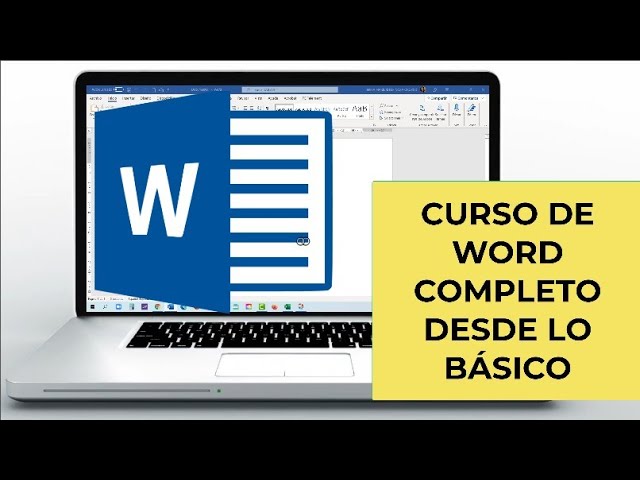Word 2010: El Tutorial Completo para Principiantes
Este tutorial se dirige a aquellos que recién se inician en el mundo de la computación y desean aprender a utilizar Microsoft Word 2010 para crear y editar documentos de manera eficiente. Abarca una gama de aplicaciones, desde la redacción de cartas personales hasta la elaboración de reportes profesionales, pasando por la creación de facturas, correos electrónicos y libros. Te enseñaremos a dominar las funciones esenciales de Word y a aprovechar al máximo sus herramientas para convertirte en un usuario experto.
Aprenderás a utilizar Word para diversos propósitos: desde crear documentos comerciales con gráficos hasta diseñar currículums o invitaciones personalizadas. El tutorial asume que tienes un conocimiento básico de los periféricos de una computadora, como el ratón, el teclado y el monitor, pero no requiere ningún conocimiento previo de Word.
Introducción a Microsoft Word 2010
Microsoft Word 2010 es una aplicación de procesamiento de textos que forma parte de la suite de productividad de Microsoft Office. Ofrece una amplia gama de herramientas para crear, editar, formatear y compartir documentos digitales. Es una herramienta esencial para estudiantes, profesionales y usuarios domésticos que requieren una solución completa para el manejo de texto.
Interfaz de Word 2010
Al abrir Word 2010, te encontrarás con una interfaz intuitiva que facilita la navegación y el uso de sus funciones. La interfaz se divide en tres áreas principales:
- Barra de título: Muestra el nombre del documento actual y el nombre de la aplicación.
- Cinta de opciones: Ubicada en la parte superior de la ventana, la cinta de opciones contiene diferentes pestañas con grupos de herramientas que te permiten formatear texto, insertar imágenes, crear tablas, entre otras funciones.
- Área de trabajo: Es el espacio donde se escribe y edita el documento.
Crear un Nuevo Documento en Word 2010
Para comenzar a trabajar con Word, primero debes crear un nuevo documento. Sigue estos pasos:
- Iniciar Word: Haz clic en el icono de Word en el menú de inicio o busca «Word» en la barra de búsqueda.
- Crear un nuevo documento: Una vez que Word esté abierto, haz clic en la pestaña «Archivo» y selecciona «Nuevo».
- Elegir una plantilla: Puedes elegir una plantilla predefinida o crear un documento en blanco.
- Guardar el documento: Guarda el documento en una ubicación conveniente con un nombre descriptivo. Puedes utilizar la combinación de teclas Ctrl + G para guardar rápidamente el documento.
Formatear Texto en Word 2010
Word ofrece una gran variedad de opciones para formatear el texto de tu documento, como el tamaño de la fuente, el color, el tipo de letra, la alineación, la sangría, etc. Puedes acceder a estas opciones a través de la cinta de opciones, específicamente en la pestaña «Inicio».
Cambiar el Tipo de Fuente
Para cambiar el tipo de fuente, selecciona el texto que deseas modificar y haz clic en la flecha desplegable en el grupo «Fuente» en la pestaña «Inicio». Selecciona el tipo de fuente que desees utilizar.
Cambiar el Tamaño de Fuente
Similar al cambio de tipo de fuente, puedes cambiar el tamaño de la fuente seleccionando el texto y haciendo clic en la flecha desplegable en el grupo «Fuente» de la pestaña «Inicio». Selecciona el tamaño de fuente que prefieras.
Ajustar la Alineación
Para alinear el texto a la izquierda, al centro, a la derecha o justificar, selecciona el texto y haz clic en uno de los botones de alineación del grupo «Párrafo» en la pestaña «Inicio».
Aplicar Sangría
La sangría consiste en mover el texto hacia la derecha o hacia la izquierda para crear una separación visual. Para aplicar sangría, selecciona el texto y haz clic en los botones de sangría del grupo «Párrafo» en la pestaña «Inicio».
Insertar Imágenes en Word 2010
Word permite insertar imágenes en los documentos para crear presentaciones más atractivas y visuales. Para insertar una imagen, sigue estos pasos:
- Ir a la pestaña «Insertar»: Haz clic en la pestaña «Insertar» en la cinta de opciones.
- Seleccionar «Imágenes»: En el grupo «Imágenes», haz clic en el botón «Imágenes».
- Elegir la imagen: Navega hasta la ubicación donde se encuentra la imagen que deseas insertar y seleccionala.
- Insertar la imagen: Haz clic en el botón «Insertar» para colocar la imagen en el documento.
Insertar Tablas en Word 2010
Las tablas son herramientas útiles para organizar datos en filas y columnas. Para insertar una tabla en Word, sigue estos pasos:
- Ir a la pestaña «Insertar»: Haz clic en la pestaña «Insertar» en la cinta de opciones.
- Seleccionar «Tabla»: En el grupo «Tablas», haz clic en el botón «Tabla».
- Definir el tamaño de la tabla: Mueve el cursor sobre la cuadrícula para seleccionar el número de filas y columnas que deseas en tu tabla.
- Insertar la tabla: Haz clic en el botón izquierdo del ratón para insertar la tabla en el documento.
Insertar Enlaces en Word 2010
Para insertar un enlace a una página web o a un documento, selecciona el texto al que deseas vincular y sigue estos pasos:
- Ir a la pestaña «Insertar»: Haz clic en la pestaña «Insertar» en la cinta de opciones.
- Seleccionar «Enlace»: En el grupo «Enlaces», haz clic en el botón «Enlace».
- Ingresar la dirección URL: En el cuadro de diálogo «Insertar hipervínculo», ingresa la dirección URL del sitio web o documento al que deseas enlazar.
- Insertar el enlace: Haz clic en el botón «Aceptar» para insertar el enlace.
Editar un Documento en Word 2010
Word ofrece herramientas de edición que te permiten modificar el texto, las imágenes y otros elementos de tu documento.
Editar Texto
Para editar texto, simplemente haz clic en el área donde deseas realizar los cambios y comienza a escribir. Puedes utilizar las teclas de retroceso (Backspace) y suprimir (Delete) para eliminar texto, las flechas direccionales para mover el cursor y la tecla Enter para crear un nuevo párrafo.
Editar Imágenes
Para editar imágenes, haz clic en la imagen para seleccionarla. Aparecerá una barra de herramientas con opciones para recortar, rotar, ajustar el tamaño, etc. Puedes utilizar estas herramientas para modificar la imagen según tus necesidades.
Buscar y Reemplazar Texto
La función de buscar y reemplazar te permite encontrar y cambiar rápidamente texto dentro de tu documento. Para utilizar esta función, haz clic en la pestaña «Inicio» y selecciona «Reemplazar» en el grupo «Edición».
Guardar y Compartir Documentos de Word
Una vez que has terminado de trabajar en tu documento, es importante guardarlo para no perder los cambios realizados. Para guardar un documento, puedes utilizar la combinación de teclas Ctrl + G o hacer clic en la pestaña «Archivo» y seleccionar «Guardar».
Exportar Documentos a Otros Formatos
Word te permite exportar documentos a otros formatos, como PDF, HTML, texto plano, etc. Para exportar un documento, haz clic en la pestaña «Archivo» y selecciona «Guardar como». En el cuadro de diálogo «Guardar como», selecciona el formato de archivo que deseas exportar y haz clic en «Guardar».
Compartir Documentos
Para compartir documentos, puedes enviarlos por correo electrónico, subirlos a la nube o utilizar una plataforma de colaboración en línea. Word ofrece herramientas para facilitar el proceso de compartir documentos con otros usuarios.
Avanzando en Word 2010
Este tutorial te ha proporcionado una base sólida para utilizar Word 2010. Para profundizar tus conocimientos, puedes explorar las siguientes opciones:
- Aprender sobre las funciones avanzadas de Word: Word ofrece muchas funciones avanzadas, como la creación de macros, la integración con otras aplicaciones de Office, la creación de documentos con columnas, la inserción de encabezados y pies de página, etc.
- Explorar las plantillas predefinidas: Word incluye una amplia variedad de plantillas predefinidas para diversos tipos de documentos, como currículums, informes, cartas, etc.
- Personalizar tu experiencia: Puedes personalizar Word ajustando las opciones de configuración, las barras de herramientas y la apariencia general de la aplicación.
- Buscar recursos adicionales: Hay muchos recursos en línea que te ayudarán a aprender más sobre Word, como sitios web de tutoriales, foros de ayuda y cursos en línea.
Conclusión
Word 2010 es una herramienta poderosa y versátil para crear y editar documentos digitales. Con este tutorial, has aprendido las funciones básicas de Word y estás listo para comenzar a crear tus propios documentos. Practica con frecuencia para mejorar tus habilidades y explorar las funciones avanzadas que Word ofrece para convertirte en un usuario experto.